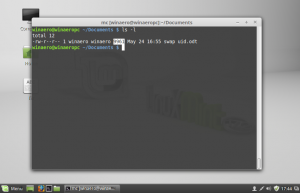Lubage WSL Windows 10 Fall Creators Update'is
Kui kasutate Windows 10-s WSL-i funktsiooni (Windowsi alamsüsteem Linuxi jaoks), on siin teile hea uudis. WSL-i lubamiseks Windows 10 Fall Creators Update'is ei ole vaja arendajarežiimi enam sisse lülitada. Siin on, kuidas seda saab teha.
Reklaam
Windows 10 Fall Creators Update'is sai WSL-i funktsiooni palju täiustusi. See ei nõua enam arendaja režiimi ja võib olla Windows Serveris lubatud samuti. Peamised muudatused on järgmised:
- WSL on beetaversioonist väljas ja selle nimi "Bash on Windows" on nüüd aegunud.
- Võimalus installida mitu Linuxi distributsiooni.
- Võimalus installida Microsofti poe kaudu Linuxi distributsioone.
- Võimalus käitada mitut Linuxi distributsiooni üheaegselt.
- USB-seadmete ja -portide tugi.
Nüüd saate Bashi konsooli Windowsis käivitada, ilma et arendajarežiim oleks lubatud. Siin on, kuidas.
WSL-i lubamiseks Windows 10 Fall Creators Update'is, tehke järgmist.
- Ava Seadete rakendus.

- Avage Rakendused -> Rakendused ja funktsioonid.

- Kerige alla lingini Programmid ja funktsioonid:

- Klõpsake linki. Avaneb dialoog Programmid ja funktsioonid.
- Klõpsake vasakul lingil Lülita Windowsi funktsioonid sisse või välja.

- Ekraanile ilmub dialoog Windowsi funktsioonid. Kerige alla valikuni Windowsi alamsüsteem Linuxi jaoks ja lubage see, nagu allpool näidatud:

- Tehtud muudatuste rakendamiseks klõpsake nuppu OK. Windows installib WSL-i:

- Taaskäivitage operatsioonisüsteem, kui seda küsitakse.

Lõpuks tehke WSL-i funktsiooni proovimiseks järgmist.
- Pärast taaskäivitamist avage Microsoft Store ja otsige üles Linux. Saate midagi sellist:

- Valige soovitud distro. Saate need kõik ka installida! Siin on mõned kasulikud lingid:
Ubuntu | openSUSE hüpe | SUSE Linux Enterprise Server
Lisateavet leiate järgmisest artiklist:
Installige Windows 10 Microsoft Store'ist Linux Distros
Sa oled valmis.
Saate kasutada mitmeid tavalisi Linuxi konsoolirakendusi ja -käske või installida rohkem rakendusi traditsioonilisel Ubuntu Linuxi viisil. Näiteks installisin ühe oma lemmikfailihalduri Midnight Commanderi, kasutades käsku
apt-get install mc
Rakendus töötab, kuid selle kiirklahvid ei tööta korralikult:
See on kõik. Teil on Windows 10 Fall Creators Update'is töötav Windowsi alamsüsteem Linuxi jaoks.